
DS4 Windows ist ein Tool, das den Dual Shock 4-Controller von Sony als XBOX-Controller emuliert, mit dem Sie PC-Spiele unter Windows spielen können.
Mit den letzten Windows 10-Updates hat die Mehrheit der Windows-Benutzer das Problem mit DS4Windows festgestellt, da DS4Windows den Controller auf ihren Windows 10-Computern nicht erkennt.
Dieses Problem tritt normalerweise mit der Fehlermeldung “Keine Controller verbunden (max. 4)” auf und verschwindet auch nach dem Versuch, den DS4-Controller wieder mit dem Computer zu verbinden, nicht.
Wenn Ihnen das gleiche Problem passiert, müssen Sie diesem Artikel folgen, da ich hier alles über diesen Fehler erklären werde, von den Ursachen bis zu den bestmöglichen Lösungen.
Lesen Sie diesen Artikel also bis zum Ende und wenden Sie die angegebenen Korrekturen an, um diesen Fehler von Ihrem Computer zu entfernen.
Warum erkennt der DS4 Windows Controller den Controller nicht?
Im Folgenden sind die Gründe aufgeführt, die dazu führen können, dass DS4Windows auf Ihrem Windows 10-Computer kein Controller-Problem erkennt:
- Wenn das DS4 Windows veraltet ist.
- Das neueste Windows-Update schränkt möglicherweise die Verwendung des DS4-Controllers ein, sodass Sie mit dem Problem konfrontiert sind.
- Eine weitere Ursache könnte eine Fehlfunktion des DS4-Controller-Gerätetreibers sein.
- Wenn der DS4Widnows den Controller versehentlich deaktiviert hat.
Wie kann ich das Problem beheben dass DS4Windows unter Windows 10 kein Controller-Problem erkennt?
Lösung 1: Aktivieren Sie den DS4-Controller im Geräte-Manager
Sie haben vielleicht keine Ahnung, aber Windows-Updates deaktivieren die Controller-Geräte häufig aus einem Grund, den bis jetzt niemand kennt.
Wenn Ihnen dasselbe passiert ist, erkennt DS4 Windows den Controller nicht da der Controller als nicht vorhanden oder inaktiv betrachtet wird.
Um das Problem zu beheben, dass DS4Windows den Controller nicht erkennt, müssen Sie den DS4-Controller aktivieren oder aktivieren. Dazu können Sie die folgenden Schritte ausführen:
- Öffnen Sie zuerst das DS4-Windows und schließen Sie den DS4-Controller an.
- Drücken Sie die Windows + R-Tasten, um das Dialogfeld Ausführen zu öffnen.
- Geben Sie devmgmt.msc in das Feld Ausführen ein und drücken Sie die Eingabetaste.
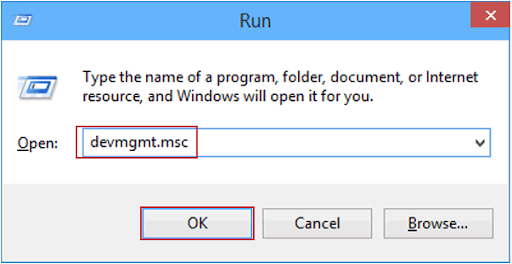
- Klicken Sie im Geräte-Manager auf die Geräte der Benutzeroberfläche.
- Klicken Sie mit der rechten Maustaste auf den HID-kompatiblen Gamecontroller und wählen Sie die Option Gerät aktivieren.

- Schließen Sie den Geräte-Manager und prüfen Sie, ob DS4 Windows den Controller erkennt oder nicht.
Lösung 2: Aktualisieren Sie das DS4-Windows
Wenn DS4 Windows veraltet ist oder ein zuvor installiertes Update verhindert, dass der Controller auf einem Windows 10-Computer erkannt wird, müssen Sie DS4 Windows aktualisieren.
Wenn Sie DS4 Windows herunterladen, wird es in der ZIP-Datei geliefert. Wenn Sie diese heruntergeladene DS4Widnows-Datei extrahieren, erhalten Sie zwei ausführbare Dateien – DS4Updater oder DS4Windows.
Die DS4Windows-Exe-Datei wird zum Starten der Anwendung verwendet, und der DS4Updater ist ein Update-Tool, mit dem die Software aktualisiert wird.
Hier verwenden wir also den DS4Updater, um das DS4-Windows zu aktualisieren.
- Wechseln Sie zunächst zu dem Ordner, in den Sie die DS4-Windows-Datei heruntergeladen haben.
- Als nächstes extrahieren Sie die Datei.
- Klicken Sie Auf den DS4Updater.
- Lassen Sie diese Software nun nach dem neuesten Update suchen und es herunterladen, wenn ein neues Update verfügbar ist.
- Sobald der Aktualisierungsvorgang abgeschlossen ist, wird diese Meldung auf Ihrem Bildschirm angezeigt: DS4 Windows ist auf dem neuesten Stand.
- Schließen Sie nun dieses Update-Tool und versuchen Sie, DS4 Windows zu starten.
- Gehen Sie zur Registerkarte Controller und überprüfen Sie, ob das Gerät erkannt wird.
Wenn DS4Windows den Controller nicht erkennt, versuchen Sie es mit der nächsten Lösung.
Lösung 3: Deinstallieren Sie das DS4-Controller-Gerät und schließen Sie es erneut an
Eine weitere mögliche Lösung, mit der das Problem behoben werden kann, dass DS4 Windows unter Windows 10 den Controller nicht erkennt, besteht darin, das DS4-Controller-Gerät zu deinstallieren und erneut zu verbinden.
- Schließen Sie zunächst die DS4Windows> trennen Sie den DS4-Controller.
- Gehen Sie zum Windows-Suchfeld und geben Sie die Systemsteuerung ein.
- Wählen Sie die Systemsteuerung.

- Klicken Sie im Fenster Systemsteuerung auf Hardware und Sound.

- Klicken Sie auf Geräte und Drucker.
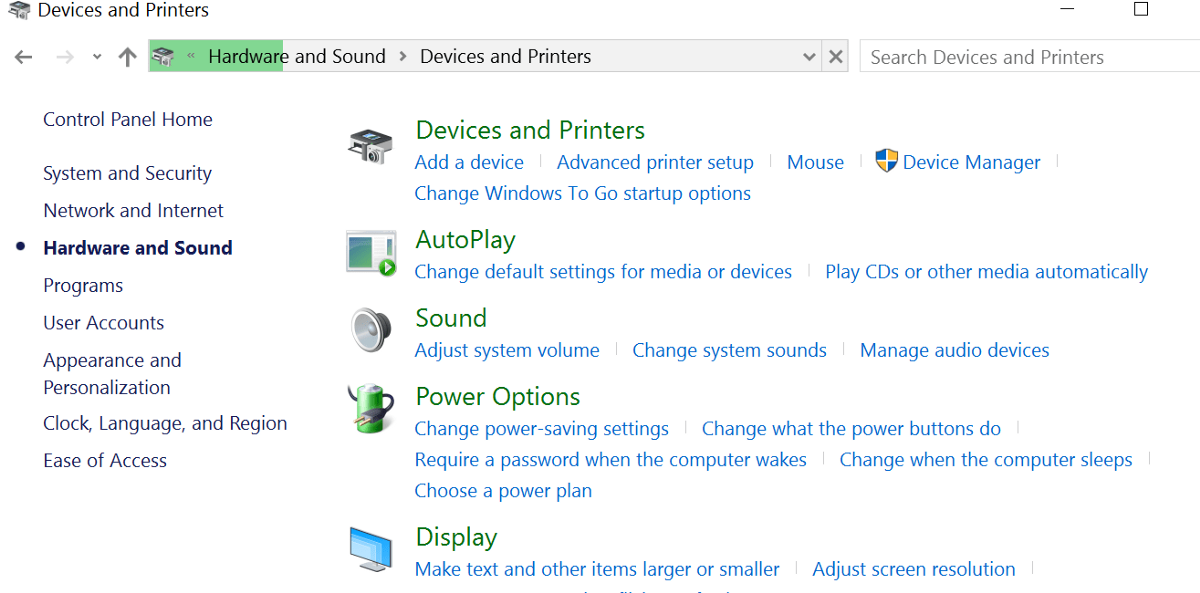
- Schließen Sie den DS4-Controller wieder an den Computer an. Jetzt können Sie ein Gamecontroller-Symbol auf dem Bildschirm sehen.
- Klicken Sie mit der rechten Maustaste auf das Symbol und wählen Sie Eigenschaften aus den Optionen.
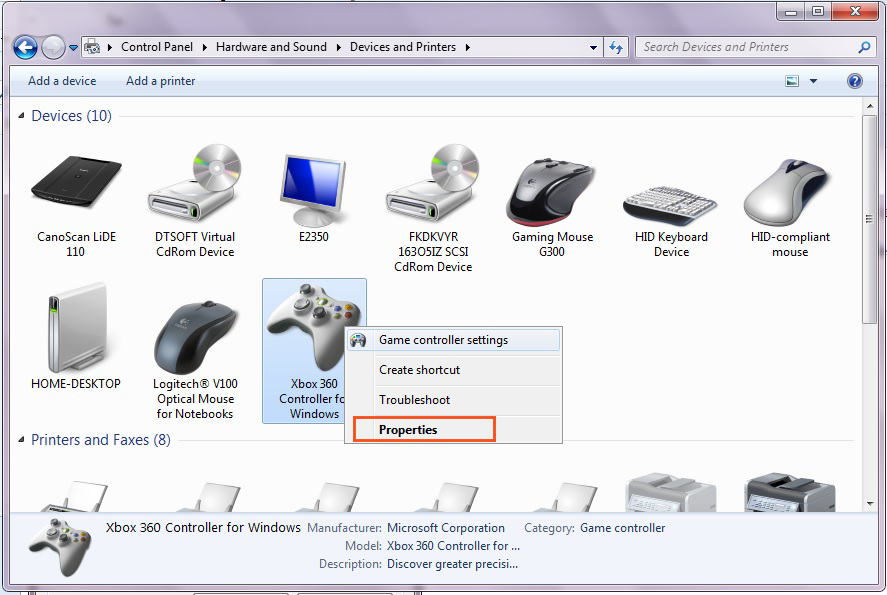
- Gehen Sie zur Registerkarte Hardware und doppelklicken Sie auf den HID-kompatiblen Gamecontroller.
- Wechseln Sie zur Registerkarte Treiber und klicken Sie auf Gerät deinstallieren. Das Gamecontroller-Gerät wird vom Computer deinstalliert.
- Trennen Sie nach Abschluss aller Schritte den Gamecontroller von Ihrem Computer.
- Öffnen Sie nun das DS4-Windows und schließen Sie den DS4-Controller wieder an.
Lösung 4: Installieren Sie die PS4 Remote Play App
Manchmal können Probleme mit DS4Windows, bei denen Controller unter Windows 10-PCs nicht erkannt werden, auch nach Ausführung aller oben genannten Methoden nicht behoben werden. In einem solchen Fall kann eine Konfiguration das Problem beheben.
Hier werden wir die PS4 Remote Play App auf unserem Computer installieren, da sie vielen Benutzern geholfen hat, dieses DS4Windows-Problem zu beheben. Hier sind die Anweisungen, die Sie befolgen müssen:
- Besuchen Sie die offizielle Website, um die PS4 Remote Play-App herunterzuladen und zu installieren.
- Klicken Sie nach der Installation der Remote Play-App mit der rechten Maustaste auf die Windows-Schaltfläche Start und dann auf den Geräte-Manager.
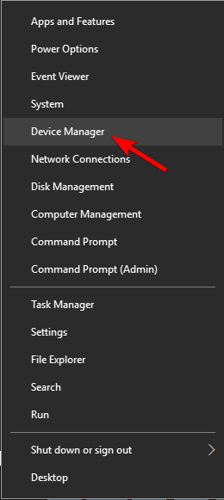
- Klicken Sie im Geräte-Manager-Fenster mit der rechten Maustaste auf den Wireless Controller-Treiber und wählen Sie
- Verbinden Sie nun den DS4-Controller über USB mit Ihrem Computer und lassen Sie Windows die erforderlichen Treiber installieren.
- Überprüfen Sie nun, ob die Remote Play-App ordnungsgemäß funktioniert.
- Wenn Ihnen alles in Ordnung erscheint, laden Sie die DS4Windows herunter und installieren Sie sie.
- Schließen Sie als Nächstes den DS4-Controller an und prüfen Sie, ob das DS4Windows den Controller erkennen kann oder nicht.
Lösung 5: Deinstallieren Sie das Windows Update
Laut einigen Benutzern wurde nach der Installation des Windows-Updates das Problem angezeigt, dass DS4Windows den Controller unter Windows 10 nicht erkennt. Wenn Ihnen dasselbe passiert ist, können Sie das Problem möglicherweise beheben, indem Sie das aktuelle Windows-Update deinstallieren.
Dazu müssen Sie Folgendes tun:
- Drücken Sie die Tasten Windows + I, um die Windows-Einstellungen zu öffnen.
- Klicken Sie auf die Option Update & Sicherheit.
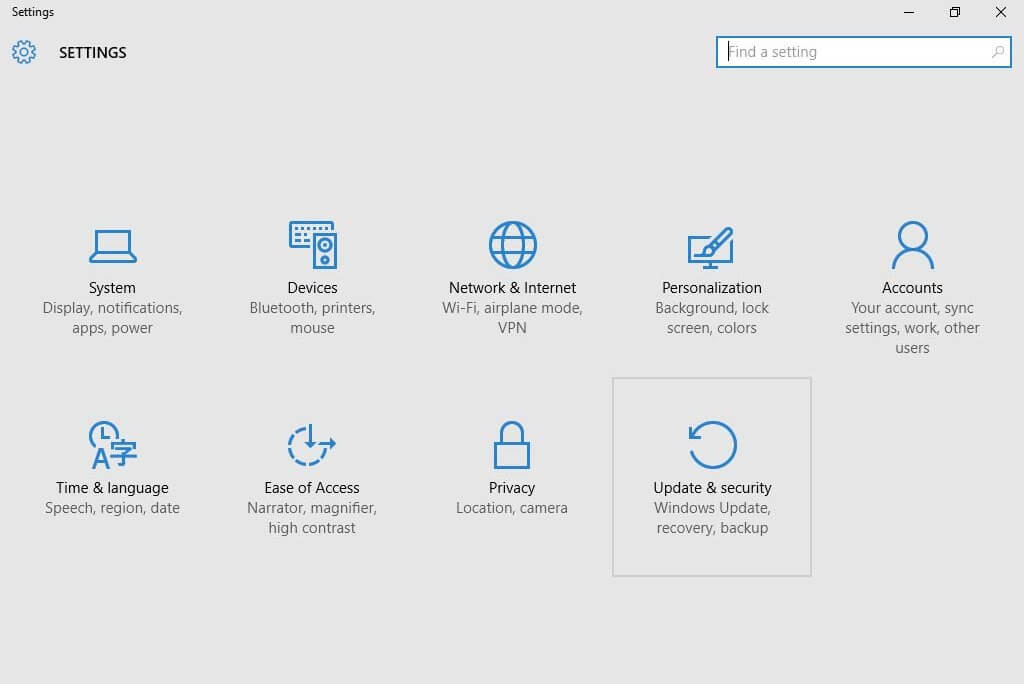
- Wählen Sie im linken Fensterbereich Windows Update
- Klicken Sie auf “Installierten Update-Verlauf anzeigen“.
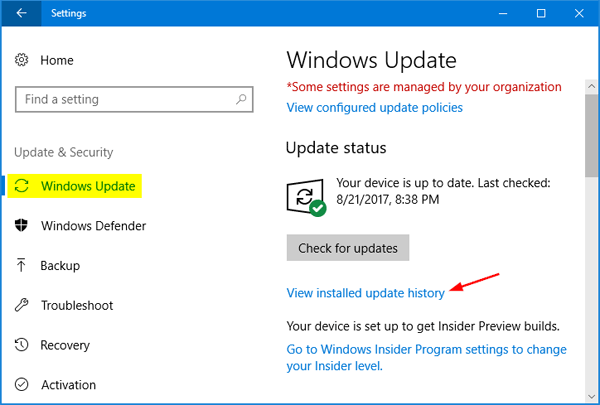
- Klicken Sie anschließend auf Updates deinstallieren.
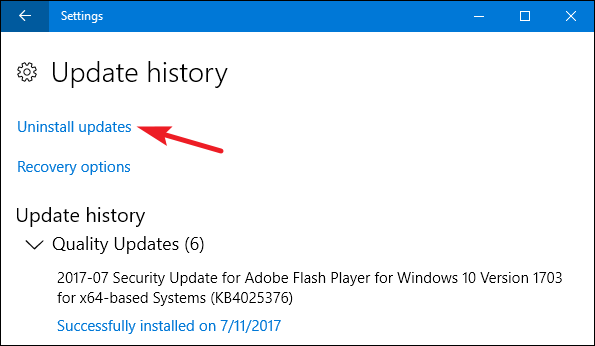
- Wählen Sie nun das Update aus, das Sie kürzlich auf Ihrem Computer installiert haben, und klicken Sie dann auf
- Zuletzt starten Sie Ihren Computer neu.
Empfohlene Lösung zur Behebung von Windows-PC-Fehlern
Wenn auf Ihrem Windows 10-Computer ein Fehler auftritt und versucht wurde, diesen Fehler auf alle möglichen Arten zu beheben, der jedoch immer noch nicht behoben werden kann, versuchen Sie es mit dem PC Reparatur Werkzeug.
Es ist ein empfohlenes erweitertes Reparaturtool, mit dem verschiedene Windows-Fehler und -Probleme wie BSOD, Spiel, Registrierung, DLL-Fehler, Reparaturen beschädigter Systemdateien und vieles mehr behoben werden können.
Dies schützt nicht nur Fehler, sondern schützt den PC auch vor Viren- / Malware-Angriffen und steigert die Leistung des PCs. Installieren Sie einfach dieses Tool und beseitigen Sie diese Probleme mit nur einem einzigen Scan.
Holen Sie sich PC Reparatur Werkzeug um Ihren PC fehlerfrei zu machen
Fazit
Daher wurden in diesem Artikel alle möglichen Lösungen aufgeführt, um das Problem zu beheben, dass DS4Windows keine Controller erkennen. Gehen Sie nun nacheinander zu jeder Lösung und finden Sie heraus, welche in Ihrem Szenario funktioniert.
Ich hoffe, dass mindestens eine der genannten Lösungen für Sie funktioniert hat und das Problem nun auf Ihrem Computer behoben ist.
Wenn das Problem jedoch weiterhin auftritt, können Sie uns Ihre Fragen oder Probleme auf Facebook oder Twitter mitteilen. Wir werden versuchen, Ihr Problem auf alle möglichen Arten zu lösen.
Hardeep has always been a Windows lover ever since she got her hands on her first Windows XP PC. She has always been enthusiastic about technological stuff, especially Artificial Intelligence (AI) computing. Before joining PC Error Fix, she worked as a freelancer and worked on numerous technical projects.